GビズIDの取得方法をわかりやすく解説

こんにちは。
大阪府茨木市のアルバトロス行政書士事務所です。
今回は建設業許可の電子申請や各種補助金で取得が必要になる「GビズID」についてまとめてみました。

ビジネスオーナーや企業の担当者にとって、
補助金申請や電子申請システム利用時に必要となる「GビズID」は、今や欠かせないツールです。
しかし、その作成方法は意外と複雑で、途中で挫折してしまうことも少なくありません。
大阪府の建設業許可の電子申請の記事はこちら
この記事では、「GビズID」の作成方法について、初心者の方にも分かりやすく解説します。
一つ一つのステップを丁寧に追っていきますので、ぜひ最後まで読み進めていただき、「GビズID」の取得を完了させてください。

GビズIDとは?
なぜ必要なのか?
「GビズID」とは、
経済産業省が運営する中小企業向けの補助金申請システム「Jグランツ」をはじめ、
様々な行政サービスへの電子申請を可能にする認証システムです。
これまで、補助金申請などを行う際には、それぞれのシステムごとにIDやパスワードを登録する必要がありました。
GビズIDがあれば、一つのIDとパスワードで複数の行政サービスにログインできるようになります。
これにより、申請手続きの簡素化、利便性の向上、そしてセキュリティの強化が図られています。
・GビズIDのメリット
・複数の行政サービスに共通のIDでログイン可能: JCIP、Jグランツ、ミラサポplusなど、様々なサービスに共通のIDとパスワードでアクセスできます。 ・電子申請の利便性向上: 補助金申請などの手続きがオンライン上で完結し、手間と時間を削減できます。 ・セキュリティの強化: 複数のID・パスワードを管理する必要がなくなり、セキュリティリスクを低減できます。
・GビズIDの種類
GビズIDには、以下の3種類があります。
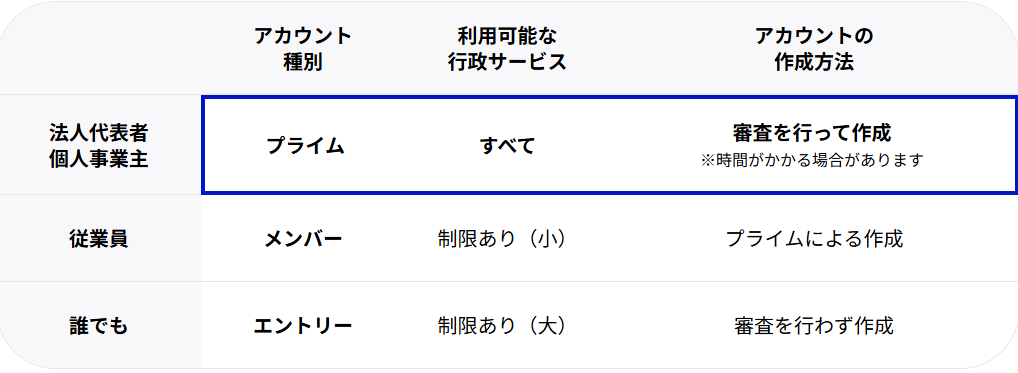
1.GビズIDプライム: 最も多く利用されるIDで、建設業許可の電子申請や補助金申請に対応しています。
・申請者: 法人代表者または個人事業主 ・必要なもの: 登録する方の「印鑑証明書」(発行から3か月以内)と「印鑑」 ・発行までの期間: 2週間程度
2.GビズIDメンバー: GビズIDプライムを持つ企業・事業者の従業員が利用できます。閲覧や申請手続きの一部を担当することができます。
・申請者: GビズIDプライムを持つ企業・事業者の従業員 ・必要なもの: 特になし(GビズIDプライムが発行済みであれば即日利用可能)
3.GビズIDエントリー: 簡易的なサービスに利用できます。補助金申請などには利用できません。
・申請者: 誰でも可 ・必要なもの: 特になし(即日利用可能)
この記事では、補助金申請などに最も利用される「GビズIDプライム」の作成方法について詳しく解説します。
GビズIDプライムの作成手順
ここからは、実際のGビズIDプライムの作成手順を解説していきます。
ステップ1:GビズID公式サイトへアクセス
まずは、GビズIDの公式サイトにアクセスします。
トップページにある「gBizIDプライム作成」をクリックします。
ステップ2:利用規約の確認と同意
利用規約が表示されますので、内容をよく読み、同意にチェックを入れて「次へ」をクリックします。
ステップ3:申請情報の入力
法人または個人事業主の情報を入力していきます。
- 法人番号(法人の場合)
- 国税庁法人番号公表サイトで確認できます。
- 商号または名称
- 所在地
- 申請者情報(氏名、生年月日、メールアドレス、電話番号など)
- 代表者または個人事業主の情報を入力します。
入力が完了したら「次へ」をクリックします。
ステップ4:申請書ダウンロードと印刷、申請書の記入と押印
入力した情報をもとに、申請書が自動生成されます。
この申請書をダウンロードし、印刷してください。
印刷した申請書に、以下の内容を記入・押印します。
- 申請者氏名(手書きで署名)
- 実印の押印
- 印鑑証明書に登録されている実印を、所定の欄に鮮明に押印してください。かすれたり、二重になったりしないように注意しましょう。
ステップ5:必要書類の準備、郵送
以下の書類を準備し、郵送します。
- 記入・押印済みの申請書
- 申請者の印鑑証明書(発行から3ヶ月以内)
ステップ6:GビズIDアプリのインストールと初期設定
書類を郵送している間に、スマートフォンに「GビズIDアプリ」をインストールし、初期設定を行います。
App StoreまたはGoogle Playで「GビズID」と検索し、アプリをインストールします。
アプリを起動後、画面の指示に従って初期設定を進めます。この際、顔認証登録などを行います。
ステップ7:審査完了とID発行のお知らせ
書類がGビズID運用センターに到着し、
審査が完了すると、登録したメールアドレスに「ID発行のお知らせ」メールが届きます。
このメールに、GビズIDと初期パスワードが記載されています。
ステップ8:パスワードの変更と2段階認証の設定
「ID発行のお知らせ」メールに記載されたGビズIDと初期パスワードを使って、GビズIDにログインします。
ログイン後、セキュリティのため、速やかに初期パスワードを任意のパスワードに変更します。
また、より安全に利用するために、2段階認証の設定を行うことを強くお勧めします。
コメント
この記事へのトラックバックはありません。




この記事へのコメントはありません。